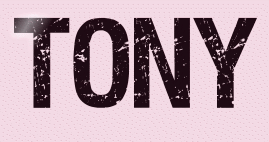 |

Deze tutorial is auteursrechtelijk beschermd door Linette, alle rechten voorbehouden.
Elke verspreiding, zonder voorafgaande schriftelijke toestemming is geheel verboden.
Elke gelijkenis met een andere tutorial is puur toeval.
Deze les is geschreven in PaintShop Pro 2019 op 19-05-2020.
Ik heb de persoonlijke toestemming van Linette om haar lessen te vertalen uit het Frans.
Wil je deze vertaling linken, dan moet je Linette daarvoor persoonlijk toestemming om vragen!!!
Ik ben alleen maar de vertaler, de auteursrechten liggen volledig bij Linette.
Merci beaucoup Linette, que je pouvez traduire vos leçons en Néerlandais
Claudia.
Materialen :
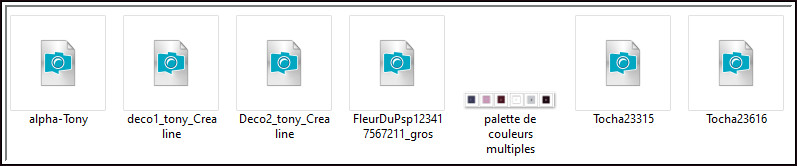
Kleur de elementen in als je met eigen kleuren en materialen werkt.
Filters :
Mehdi - Wavy Lab 1.1 en Sorting Tiles.
Filters Unlimited 2.0.
Mock - Bevel ***
Filter Factory Gallery C - Interference ***
Transparency - Eliminate Black.
MuRa's Meister - Perspective Tiling.
Eye Candy 5 : Impact - Perspective Shadow.
***Importeer de filters Mock en Filter Factory in het filter "Filters Unlimited 2.0""***
Kleurenpallet :
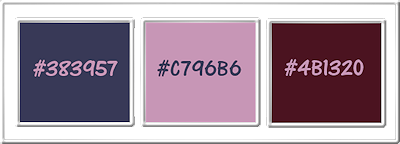
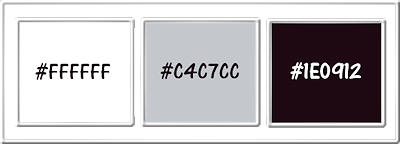
1ste kleur = #383957
2de kleur = #C796B6
3de kleur = #4B1320
4de kleur = #FFFFFF
5de kleur = #C4C7CC
6de kleur = #1E0912
Wanneer je met eigen kleuren werkt speel dan met de mengmodus en/of dekking naar eigen inzicht.
Klik op onderstaande banner om naar de originele les te gaan :

OPGELET !!! Naargelang de gebruikte kleuren, kunnen de Mengmodus en de Laagdekking verschillen. |

Ga naar het Kleurenpallet en zet de Voorgrondkleur op de 2de kleur en de Achtergrondkleur op de 5de kleur.

1.
Open uit de materialen het bestand "alpha-Tony".
Dit is geen leeg bestand. De selecties zitten in het alfakanaal.
Venster - Dupliceren (of gebruik de sneltoetsen SHIFT + D).
Sluit het originele bestand, we werken verder op het duplicaat.
Effecten - Insteekfilters - Mehdi - Wavy Lab 1.1 :
1ste vierkantje = 5de kleur / 2de = 2de kleur / 3de = 3de kleur / 4de = 1ste kleur
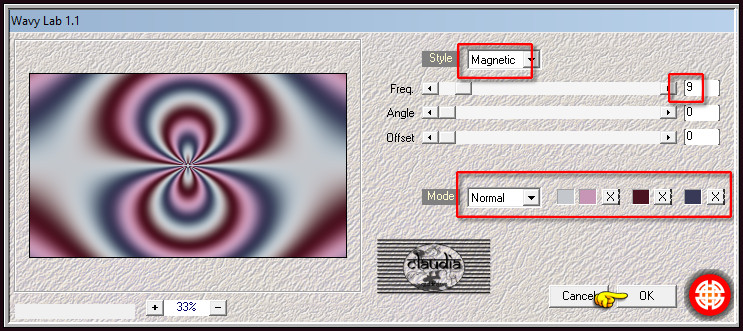
Aanpassen - Vervagen - Gaussiaanse vervaging : Bereik = 50.

2.
Effecten - Insteekfilters - <I.C.NET Software> - Filters Unlimited 2.0 - Mock - Bevel :
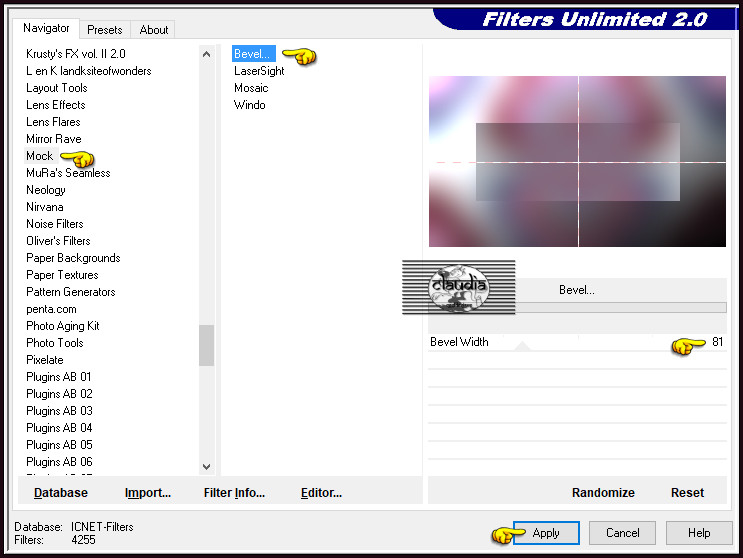
Effecten - Afbeeldingseffecten - Naadloze herhaling :
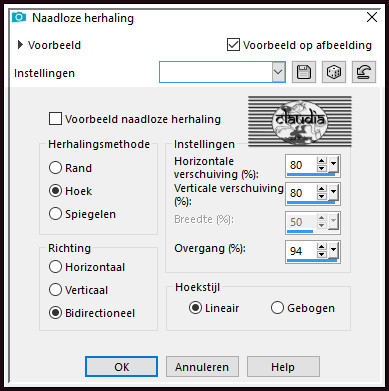

3.
Lagen - Nieuwe rasterlaag.
Vul deze laag met de 6de kleur.
Lgaen - Schikken - Omlaag.

4.
Activeer de bovenste laag in het Lagenpallet (= Raster 1).
Lagen - Samenvoegen - Omlaag samenvoegen.
Lagen - Dupliceren.
Effecten - Insteekfilters - Mehdi - Sorting Tiles :
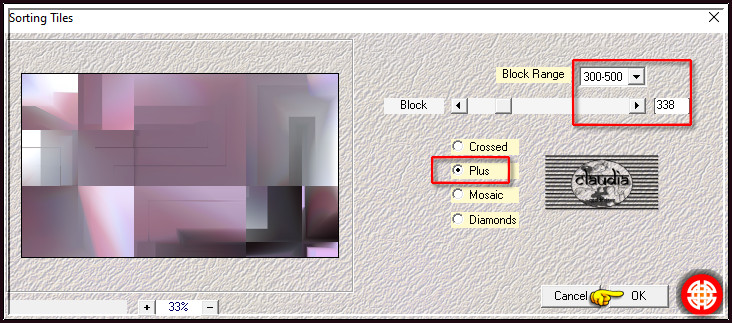
Lagen - Eigenschappen : zet de Mengmodus van deze laag op Overlay.

5.
Selecties - Selectie laden/opslaan - Selectie laden uit alfakanaal : Sélection #1
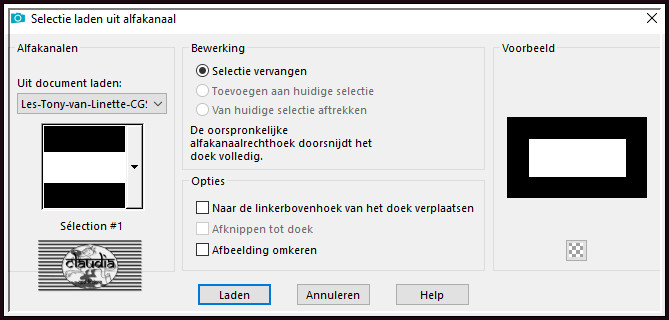
Selecties - Laag maken van selectie.
Selecties - Niets selecteren.
Effecten - 3D-Effecten - Slagschaduw :
Verticaal = 0
Horizontaal = 0
Dekking = 50
Vervaging = 5
Kleur = Zwart (#000000)
Lagen - Eigenschappen : zet de Mengmodus van deze laag op Overlay.

6.
Activeer de 2de laag onderaan in het Lagenpallet (= Kopie van Raster 2/middelste laag).
Selecties - Selectie laden/opslaan - Selectie laden uit alfakanaal : Sélection #2
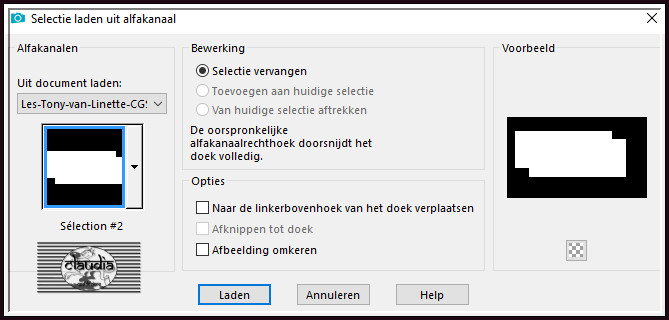
Selecties - Laag maken van selectie.
Effecten - 3D-Effecten - Slagschaduw : de instellingen staan goed.
Lagen - Eigenschappen : zet de Mengmodus van deze laag op Overlay.
Effecten - Textuureffecten - Weefpatroon :
Kleur weefdraad = 2de kleur / Kleur tussenruimten = 3de kleur
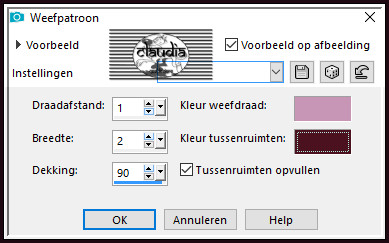
Selecties - Niets selecteren.

7.
Activeer opnieuw de onderste laag in het Lagenpallet (= Kopie van Raster 2).
Selecties - Selectie laden/opslaan - Selectie laden uit alfakanaal : Sélection #3
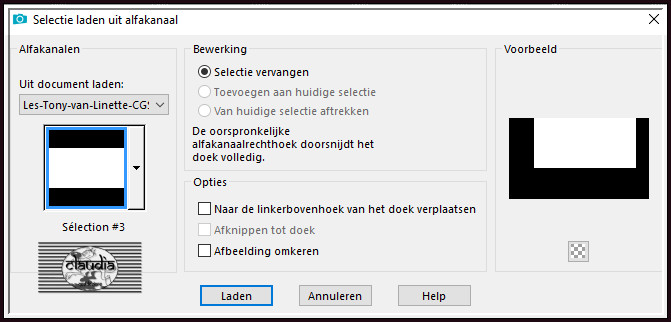
Selecties - Laag maken van selectie.
Selecties - Niets selecteren.
Effecten - 3D-Effecten - Slagschaduw : de instellingen staan goed.
Lagen - Eigenschappen : zet de Mengmodus van deze laag op Overlay.
Lagen - Dupliceren.

8.
Effecten - Insteekfilters - <I.C.NET Software> - Filters Unlimited 2.0 - Filter Factory Gallery C - Interference :
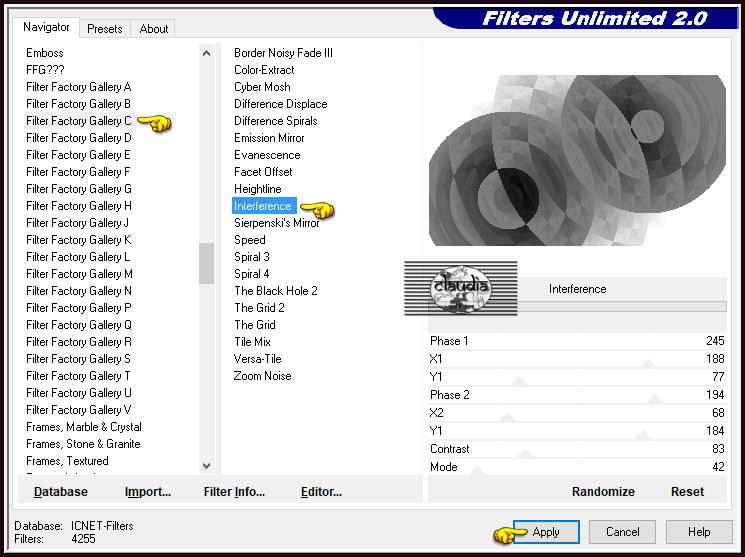
Effecten - Insteekfilters - Transparency - Eliminate Black.

9.
Activeer terug de 2de laag onderaan in het Lagenpallet (= Kopie van Raster 2).
Effecten - Insteekfilters - Transparency - Eliminate Black.

10.
Activeer nu de onderste laag in het Lagenpallet (= Raster 2).
Selecties - Selectie laden/opslaan - Selectie laden uit alfakanaal : Sélection #4
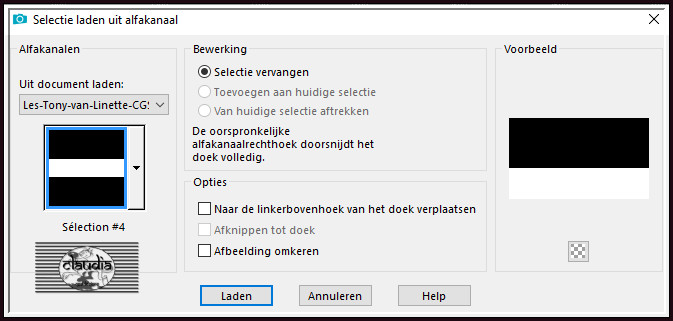
Selecties - Laag maken van selectie.
Selecties - Niets selecteren.
Effecten - Insteekfilters - MuRa's Meister - Perspective Tiling : Crop BG Color = 5de kleur
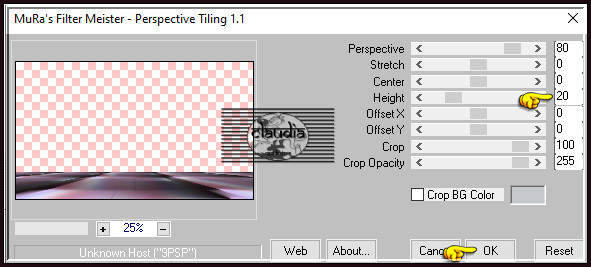
Lagen - Schikken - Vooraan.
Activeer de Toverstaf, Doezelen en Tolerantie op 0.
Ga terug naar je werkje en selecteer het bovenste transparante gedeelte.
Selecties - Wijzigen - Doezelen :
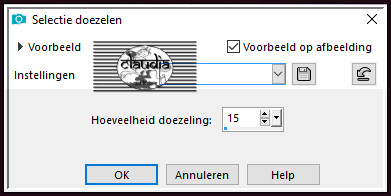
Druk 2 x op de Delete toets op het toetsenbord.
Selecties - Niets selecteren.
Lagen - Dupliceren.
Lagen - Eigenschappen : zet de Mengmodus van deze laag op Overlay.

11.
Open uit de materialen de tube "FleurDuPsp123417567211_gros".
Bewerken - Kopiëren.
Ga terug naar je werkje.
Bewerken - Plakken als nieuwe laag.
Lagen - Eigenschappen : zet de Dekking van deze laag op 50%.
Kleur deze tube in of zet de Mengmodus op Luminantie (oud) als je met eigen kleuren werkt, mocht dit nodig zijn.
Selecties - Selectie laden/opslaan - Selectie laden uit alfakanaal : Sélection #5
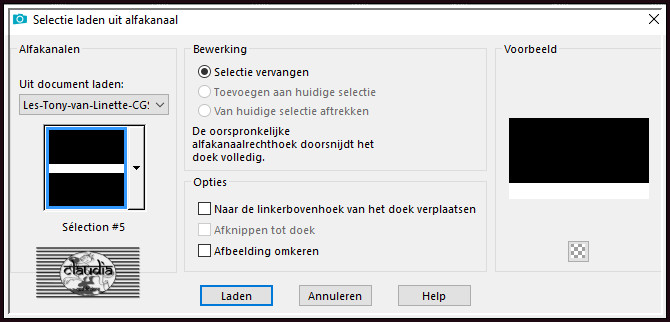
Druk 1 x op de Delete toets op het toetsenbord.
Selecties - Niets selecteren.

12.
Open uit de materialen het element "deco1_tony_Crealine" (kleur de elementen is mocht dit nodig zijn).
Bewerken - Kopiëren.
Ga terug naar je werkje.
Bewerken - Plakken als nieuwe laag.
Druk op de K toets op het toetsenbord om het raster te activeren en voer deze getallen in :
Positie X = 40,00 / Positie Y = 36,00

Druk op de M toets om het raster te deactiveren.
OF plaats het element links bovenaan :
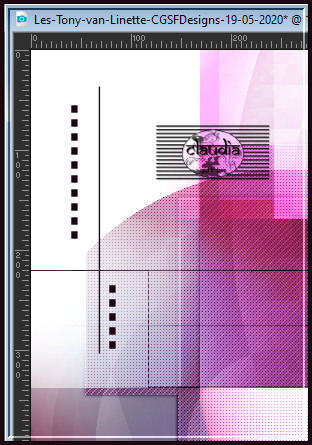
Lagen - Dupliceren.
Afbeelding - Spiegelen - Horizontaal spiegelen.
Lagen - Samenvoegen - Zichtbare lagen samenvoegen.

13.
Selecties - Selectie laden/opslaan - Selectie laden uit alfakanaal : Sélection #6
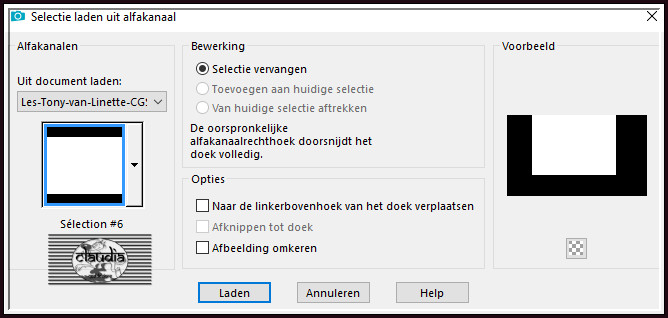
Selecties - Laag maken van selectie.
Selecties - Niets selecteren.
Effecten - Insteekfilters - Alien Skin Eye Candy 5 : Impact - Perspective Shadow :
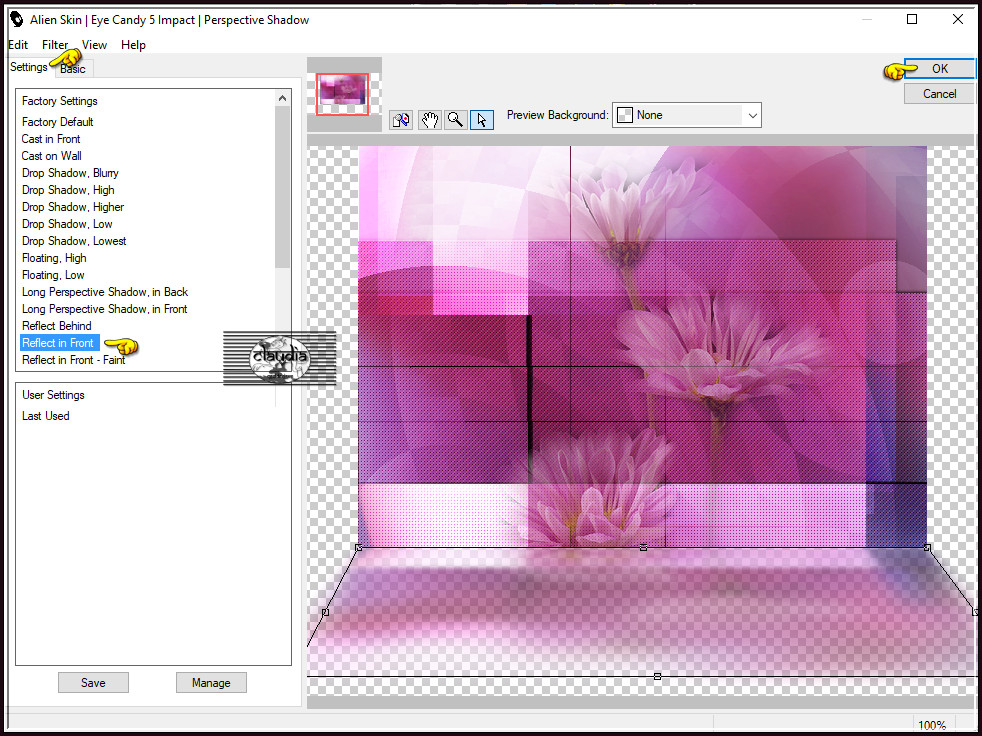
Effecten - 3D-Effecten - Slagschaduw :
Verticaal = 0
Horizontaal = 0
Dekking = 100
Vervaging = 40
Kleur = Zwart (#000000)

14.
Open uit de materialen het element "Deco2_tony_Crealine".
Bewerken - Kopiëren.
Ga terug naar je werkje.
Bewerken - Plakken als nieuwe laag.
Druk op de K toets op het toetsenbord om het raster te activeren en voer deze getallen in :
Positie X = 1,00 / Positie Y = 298,00
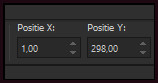
Druk op de M toets om het raster te deactiveren.
OF plaats het element rechts onderaan :
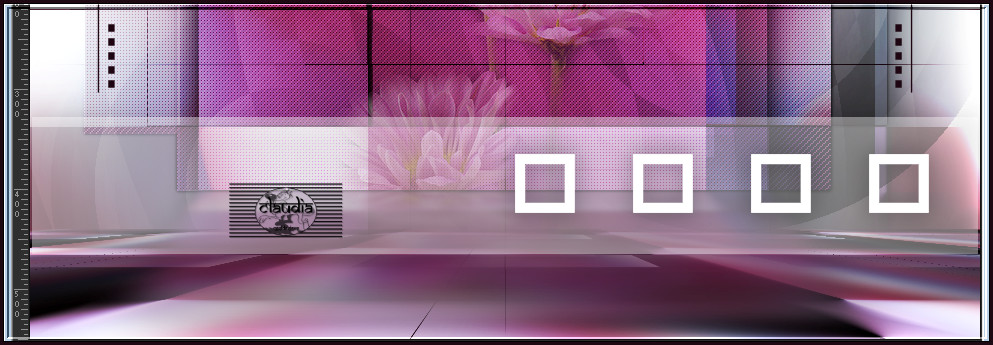

15.
Open uit de materialen de tube "Tocha23616" (of neem de tube Tocha23315).
Bewerken - Kopiëren.
Ga terug naar je werkje.
Bewerken - Plakken als nieuwe laag.
Afbeelding - Formaat wijzigen : 2 x 70%, formaat van alle lagen wijzigen niet aangevinkt.
Aanpassen - Scherpte - Verscherpen.
Plaats de tube naar links :

Lagen - Dupliceren.
Lagen - Schikken - Omlaag.
Aanpassen - Vervagen - Gaussiaanse vervaging : Bereik = 50.
Lagen - Eigenschappen : zet de Mengmodus van deze laag op Bleken.
Activeer de originele, bovenste tube laag (= Raster 2).
Effecten - 3D-Effecten - Slagschaduw :
Verticaal = 0
Horizontaal = 0
Dekking = 50
Vervaging = 43
Kleur = Zwart (#000000)

16.
Afbeelding - Randen toevoegen : Symmetrisch aangevinkt
1 px met de 6de kleur
20 px met de 4de kleur
1 px met de 6de kleur
Lagen - Nieuwe rasterlaag.
Plaats hierop jouw watermerk.
Lagen - Samenvoegen - Alle lagen samenvoegen.
Sla je werkje op als JPG-formaat en daarmee ben je aan het einde gekomen van deze mooie les van Linette.
© Claudia - Mei 2020.





